Windows操作系统会保存PC运行时可以识别的每个设备的记录。
例如,如果连接新的USB闪存驱动器,它将把这些信息保存在各个位置。其他设备(例如打印机,外部硬盘驱动器,扫描仪或输入设备)也是如此。
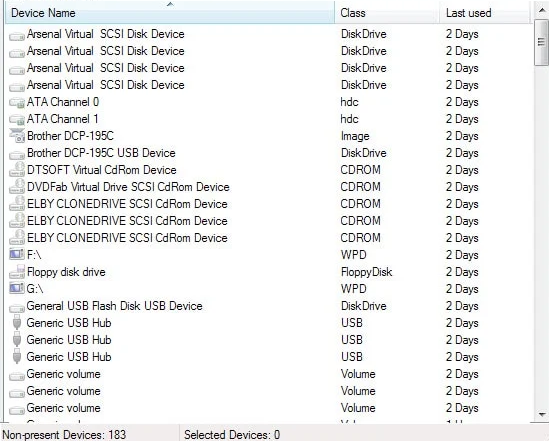
可以在操作系统的设备管理器中显示那些设备。为此,请按Windows暂停打开“系统控制面板”,然后在“设备管理器”打开后单击。
您需要在此处选择“查看”>“ 显示隐藏的设备”,以显示过去连接到系统的设备。
请注意,在将这些设备显示在设备管理器中之前,您可能还需要在命令行上运行命令set devmgr_show_nonpresent_devices = 1。
在这种情况下,您可能更喜欢仅访问不存在的设备列表,因为这样可以加快处理速度。
设备清理工具是适用于所有Windows版本的免费便携式程序,该程序显示默认情况下按字母顺序排序的所有不存在的设备。
设备清理工具
列出了每个设备的名称,类别和最后使用日期。单击标题可让您按类别或最后使用的类别进行排序,这取决于您列出的设备数量,可能很有用。
按类别排序可让您查找特定的设备类型,例如磁盘驱动器。
双击可在Windows中打开所选设备的属性,这可能会显示有关该设备的其他信息。
详细信息选项卡可能会显示例如硬件ID或安装日期。
安装日期
您可能需要在运行任何删除操作之前创建系统还原点。通过单击文件>创建系统还原点来完成此操作。
该程序提供了两个选项来删除不存在的设备。在任何设备上单击鼠标右键都会打开一个上下文菜单,该菜单带有一个选项,可以将其从Windows中删除。
一种更彻底的方法允许您选择程序列出的某些甚至所有设备,并使用顶部的“设备”菜单一次性删除它们。
该操作不应在计算机上引起问题。但是,您可能会遇到的情况是,一旦被删除的设备再次连接到系统,则可能需要安装驱动程序。
设备清理工具的工作方式类似于GhostBuster,这是另一个免费的工作程序。这两个程序之间的一个核心区别是,GhostBuster不会列出设备清洁工具时的上次访问时间。
判决
Device Cleanup Tool是用于Windows的微型便携式程序,在硬盘驱动器或存储设备上使用的内存少于40 KB。
它易于使用,并包含创建系统还原点的选项,以此作为一种保障。尽管可能不必每天都运行它,但有时还是要运行它。














